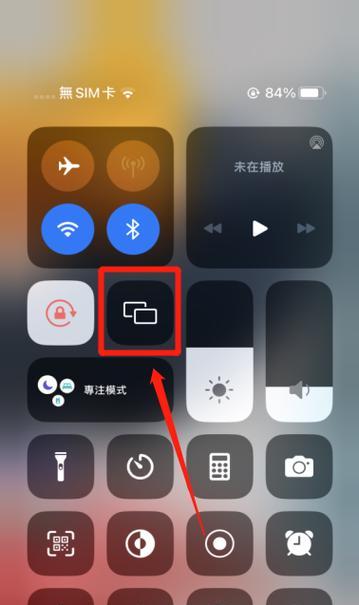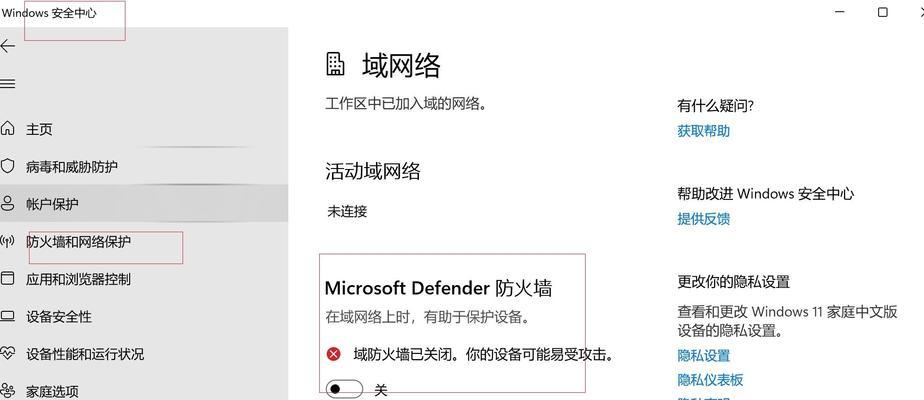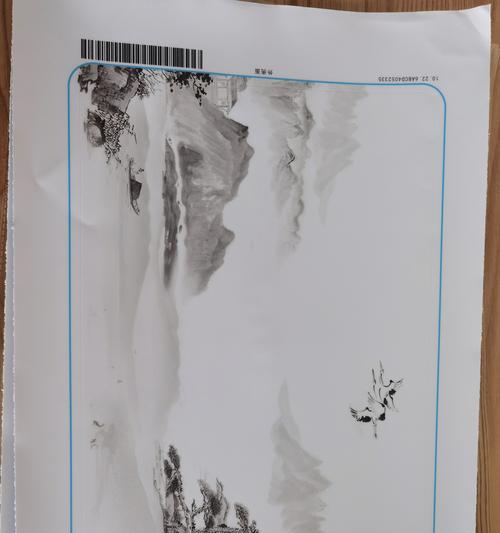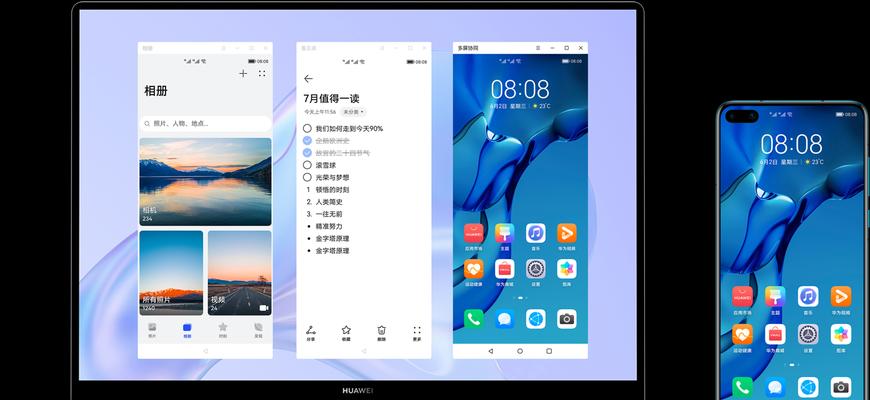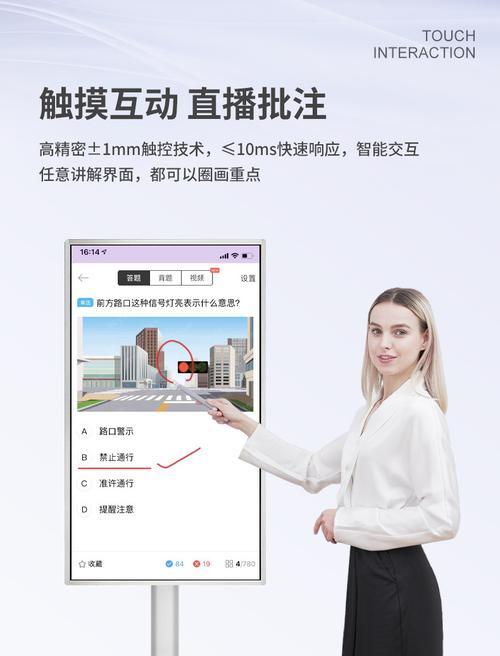刚组装的电脑如何连接网线上网?需要哪些步骤?
当您刚刚组装好一台崭新的电脑,自然急切地想要体验其强大的性能,而连接互联网是其中必不可少的一步。本文将为您详细展示刚组装的电脑如何通过网线连接上网的步骤,并提供一些相关的网络设置指导。
准备工作与初步检查
在开始之前,您需要准备以下几样东西:
一台已组装好的电脑
一条网线(通常是一根以太网线)
一个路由器
一台modem(如果您的互联网服务提供商需要)
请确保所有硬件连接正确,网线一头插入电脑的网卡接口,另一头插入路由器或直接连接到modem的LAN口。

步骤一:检查网卡驱动程序
在尝试连接互联网之前,确保您的网卡驱动程序已经正确安装。
1.在电脑桌面上点击右键,选择“设备管理器”。
2.查看“网络适配器”下是否识别到了网卡设备,如果没有显示,您可能需要下载并安装网卡驱动程序。
3.如果设备显示正常,继续下一步。

步骤二:配置网络设置
1.点击电脑右下角的网络图标。
2.选择“打开网络和共享中心”,在新窗口中点击“更改适配器设置”。
3.在弹出的网络连接窗口中,您会看到一个“以太网”图标。右键点击选择“属性”。
4.在弹出的属性窗口中,确认“Internet协议版本4(TCP/IPv4)”是否已经被勾选,如果未勾选,请勾选它。

步骤三:手动配置IP地址(可选)
通常情况下,我们推荐使用自动获取IP地址的方式,但如果需要手动设置,操作步骤如下:
1.双击“Internet协议版本4(TCP/IPv4)”。
2.选择“使用下面的IP地址”并输入IP地址、子网掩码、默认网关等信息。这些信息通常由您的网络管理员提供。
3.如果您的网络环境需要,还可能需要设置DNS服务器地址。
4.点击“确定”保存设置。
步骤四:连接到路由器或modem
1.在网络连接窗口中,右键点击“以太网”,选择“启用”。
2.电脑会尝试连接到网络。如果是第一次连接,可能会弹出要求您输入网络凭据的窗口。如果没有,请跳到下一步。
3.如果需要输入网络凭据,通常输入路由器的管理界面的用户名和密码即可(通常在路由器的底部标签上可以找到)。
4.在路由器的管理界面中,通常不需要做出特别的网络设置。
步骤五:测试网络连接
1.在网络连接窗口中,双击“以太网”查看其状态。
2.选择“详细信息”,查看是否有网络活动。
3.如果一切正常,打开网页应该可以直接访问。如果无法上网,请检查路由器和modem的指示灯是否正常,或者尝试重启设备。
4.如需进一步诊断,可以在命令提示符中输入`ping`命令,检查网络连接的连通性。
常见问题与解决方案
无法识别网卡:检查网卡是否正确安装在主板上,尝试重新安装驱动程序。
网络受限或无法上网:确认网线连接无误,检查路由器和modem状态,尝试重启设备。
密码输入错误:核对路由器的默认登录信息,或联系网络管理员。
额外技巧与提示
保持网络设备的固件更新,可以有效提高网络的稳定性和速度。
如果您经常需要手动配置网络,建议创建一个网络配置文件,以便快速切换不同的网络环境。
通过以上步骤,您的新电脑应该已经成功连接到互联网,并可以开始您的网络冲浪体验。如果在操作过程中遇到任何问题,不妨再次审查以上步骤,或联系网络服务提供商寻求帮助。希望您能够顺利享受新电脑带来的高速上网体验。
版权声明:本文内容由互联网用户自发贡献,该文观点仅代表作者本人。本站仅提供信息存储空间服务,不拥有所有权,不承担相关法律责任。如发现本站有涉嫌抄袭侵权/违法违规的内容, 请发送邮件至 3561739510@qq.com 举报,一经查实,本站将立刻删除。
- 上一篇: 服务器模组皮肤更换步骤是什么?
- 下一篇: 热水器管接水管的正确安装方法是什么?安装时应注意什么?
- 站长推荐
-
-

如何在苹果手机微信视频中开启美颜功能(简单教程帮你轻松打造精致自然的美颜效果)
-

解决WiFi信号不稳定的三招方法(提高WiFi信号稳定性的关键技巧)
-

微信字体大小设置方法全解析(轻松调整微信字体大小)
-

提升网速的15个方法(从软件到硬件)
-

如何更改苹果手机个人热点名称(快速修改iPhone热点名字)
-

解决Mac电脑微信截图快捷键失效的方法(重新设定快捷键来解决微信截图问题)
-

如何在手机上显示蓝牙耳机电池电量(简单教程)
-

解决外接显示器字体过大的问题(调整显示器设置轻松解决问题)
-

科学正确充电,延长手机使用寿命(掌握新手机的充电技巧)
-

找回网易邮箱账号的详细教程(快速恢复网易邮箱账号的方法及步骤)
-
- 热门tag
- 标签列表